Desconecte outros periféricos que possam estar interferindo na atualização
- As atualizações são críticas para o bom funcionamento do seu sistema operacional, portanto, se elas não estiverem baixando, você deve corrigir isso imediatamente.
- A maioria das atualizações geralmente falha devido a uma conexão ruim com a Internet, mas algumas chegam a corromper os arquivos do sistema, o que exigiria uma verificação SFC.
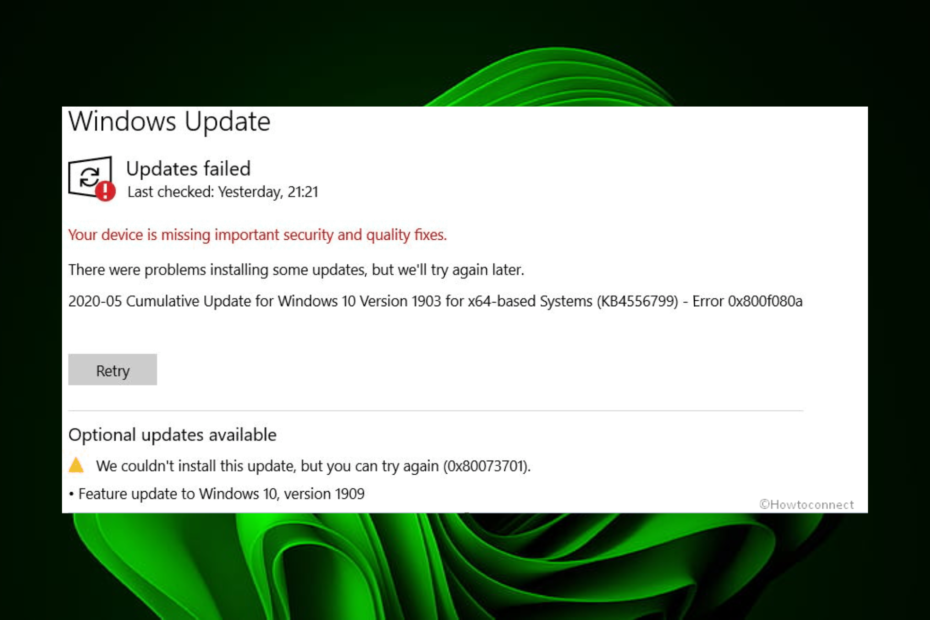
xINSTALE CLICANDO NO ARQUIVO PARA DOWNLOAD
Falhas de atualização do Windows podem ser irritantes! Com Fortect, você se livrará de erros causados por arquivos ausentes ou corrompidos após uma atualização. O utilitário mantém um repositório das versões originais do arquivo do sistema Windows e usa um algoritmo reverso para trocar os danificados pelos bons.
- Baixe o Fortect e instale-o no seu PC.
- Inicie o processo de digitalização da ferramenta para procurar arquivos corrompidos que são a origem dos problemas.
- Clique com o botão direito em Iniciar reparo para resolver problemas de segurança e desempenho do seu computador.
- Fortec foi baixado por 0 leitores deste mês.
Existem várias maneiras de atualizar para o Windows 11 se você ainda não o fez. A maioria dos usuários opta por fazer isso nas configurações, mas parece que algumas atualizações cumulativas estão falhando. Um código de erro 0x800f080a pode aparecer na tela, paralisando as coisas.
Enquanto Windows 11 é considerado o melhor sistema operacional até agora, ele vem com alguns requisitos rigorosos. Você deve verificar através do Verificação de integridade do PC app antes de instalar o sistema operacional. No entanto, se você atender a todas as condições e ainda receber o erro, veja como resolvê-lo.
O que é o código de erro 0x800f080a?
O erro 0x800f080a é um erro de atualização do Windows que aparece na tela quando você tenta atualizar as atualizações cumulativas mais recentes.
Normalmente, esse processo deve prosseguir sem problemas, mas quando você encontrar esse erro, pode haver outros problemas subjacentes.
Dica de especialista:
PATROCINADAS
Alguns problemas do PC são difíceis de resolver, especialmente quando se trata de arquivos de sistema ausentes ou corrompidos e repositórios do Windows.
Certifique-se de usar uma ferramenta dedicada, como proteger, que verificará e substituirá seus arquivos quebrados por suas novas versões de seu repositório.
Obviamente, os usuários puderam continuar usando o Windows 11 enquanto tinham atualizações desativadas permanentemente, mas isso expõe seu sistema a vulnerabilidades e você pode perder alguns recursos críticos.
Voltando ao erro 0x800f080a, por que isso acontece? Algumas causas possíveis incluem:
- requisitos de sistema – O Windows 11 exige que seu PC atenda a alguns requisitos de sistema e hardware. Se não, em um determinado estágio, a instalação está fadada a falhar.
- Restrições de firewall – Como a atualização do Windows exige que você baixe alguns arquivos, seu firewall ou antivírus pode bloquear a atualização. Isso ocorre porque ele marcou os arquivos como suspeitos e pode colocar seu sistema em risco.
- Arquivos de sistema corrompidos – É possível que já existam alguns corrupt arquivos de sistema no seu PC antes da instalação.
- Aplicativo conflitante – Se você instalou algum programa recentemente, tente desativá-lo ou desinstalá-lo. Às vezes, aplicativos de terceiros acionam erros como 0x800f080a.
Como corrijo o erro 0x800f080a?
Recomendamos que você tente o seguinte antes de prosseguir para as soluções mais complexas:
- Certifique-se de que seu PC atende aos requisitos de sistema para executar o Windows 11.
- Desconecte todos os periféricos do seu PC e conecte apenas os necessários para o processo de atualização do Windows.
- Certifique-se de que seu PC tenha vocêdrivers atualizados.
- Verifique se há vírus que podem estar presentes no seu PC. Estes podem facilmente interromper o processo de atualização.
- Verifique se o seu configurações de hora e data estão corretas. Às vezes, as atualizações podem falhar devido a problemas de localização.
- Libere espaço para atualizações do Windows, pois às vezes eles falham se houver armazenamento insuficiente.
- Finalmente, tente reiniciar o seu PC para redefinir quaisquer configurações temporárias que possam atrapalhar o processo de atualização.
1. Execute a solução de problemas do Windows Update
- Acerte o janelas tecla e clique em Configurações.

- Clique em Sistema e selecione solucionar problemas.

- Navegar para Outros solucionadores de problemas.

- Clique no Correr opção para o atualização do Windows solucionador de problemas.

2. Executar varreduras DISM e SFC
- Acerte o Menu Iniciar ícone, digite cmd na barra de pesquisa e clique em Executar como administrador.

- Digite os seguintes comandos e pressione Digitar depois de cada um:
DISM.exe /Online /Cleanup-Image /Restorehealthsfc /scannow
- Reinicie o seu PC.
- API-ms-win-core-timezone-11-1-0.dll ausente: como corrigir
- Api-ms-win-downlevel-kernel32-l2-1-0.dll ausente [Corrigir]
- 0x800F0223 Erro de atualização do Windows: como corrigi-lo
3. Desative seu firewall/antivírus
- Acerte o janelas botão, digite Segurança do Windows na barra de pesquisa e clique em Abrir.

- Clique em Firewall e proteção de rede, então selecione Rede pública.

- Localizar Firewall do Microsoft Defender e alterne o botão de desligar.

4. Redefinir componentes de atualização do Windows
- Acerte o janelas Tipo de chave cmd na barra de pesquisa e clique em Executar como administrador.

- Digite os seguintes comandos e pressione Digitar depois de cada um:
bits de parada de redenet stop wuauservnet stop appidsvcnet stop cryptsvcDel "%ALLUSERSPROFILE%\Application Data\Microsoft\Network\Downloader\*.*"rmdir %systemroot%\SoftwareDistribution /S /Qrmdir %systemroot%\system32\catroot2 /S /Qregsvr32.exe /s atl.dllregsvr32.exe /s urlmon.dllregsvr32.exe /s mshtml.dllnetsh winsock redefinirnetsh winsock reset proxybits de início de redenet start wuauservnet start appidsvcnet start cryptsv
5. Execute uma inicialização limpa
- Acerte o janelas Tipo de chave msconfig, e abra Configuração do sistema.

- Mude para o Serviços guia e selecione Ocultar todos os serviços da Microsoft.

- Clique no Desativar tudo botão, em seguida, aperte o Aplicar botão para salvar as alterações.

- Volte e clique no Comece guia, selecione Abra o Gerenciador de Tarefas então clique OK.

- No Comece guia do Gerenciador de tarefas, Desabilite toda a inicialização habilitada Unid.

- Feche o Gerenciador de Tarefas e reinicie o seu PC.
Se nada disso funcionar, tente outras alternativas, como baixar a atualização manualmente do Catálogo de atualização da Microsoft. Outros erros de atualização do Windows que você pode encontrar incluem erro 80244018, que descompactamos em nosso extenso guia.
Sinta-se à vontade para compartilhar mais soluções que possam ter ajudado você neste erro abaixo.
Ainda está com problemas?
PATROCINADAS
Se as sugestões acima não resolverem seu problema, seu computador pode ter problemas mais graves no Windows. Sugerimos escolher uma solução completa como proteger resolver problemas com eficiência. Após a instalação, basta clicar no botão Ver&Corrigir botão e, em seguida, pressione Iniciar reparo.


